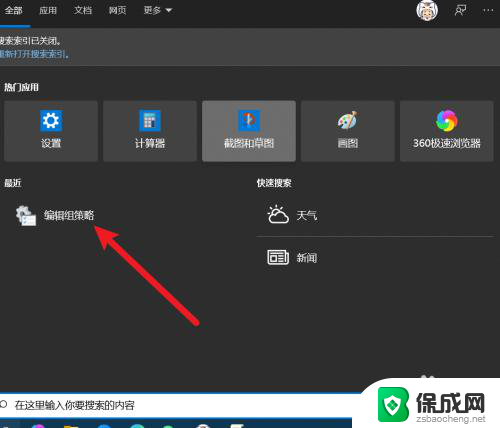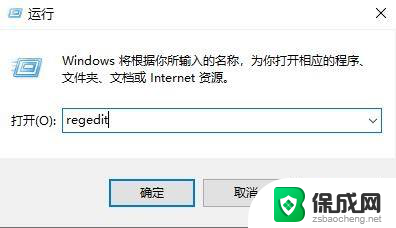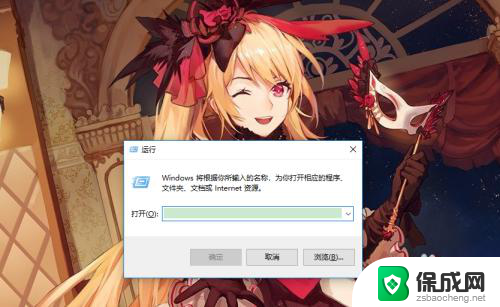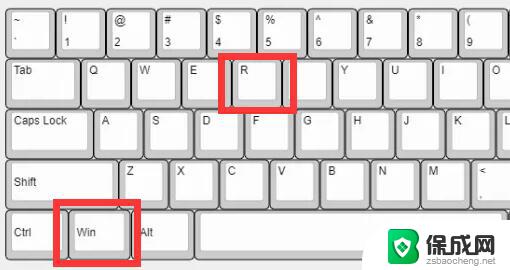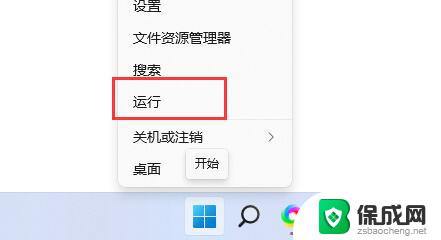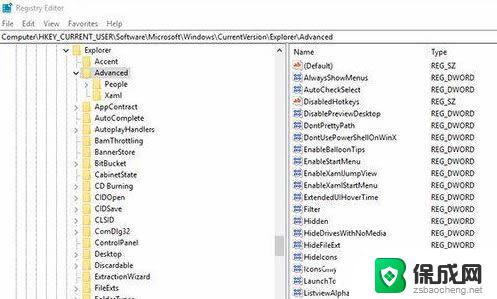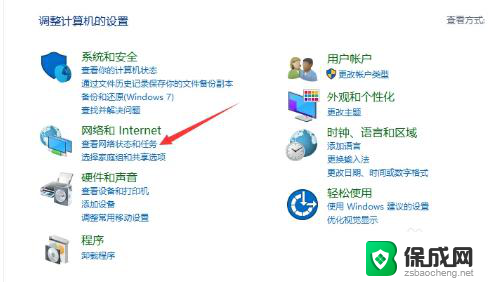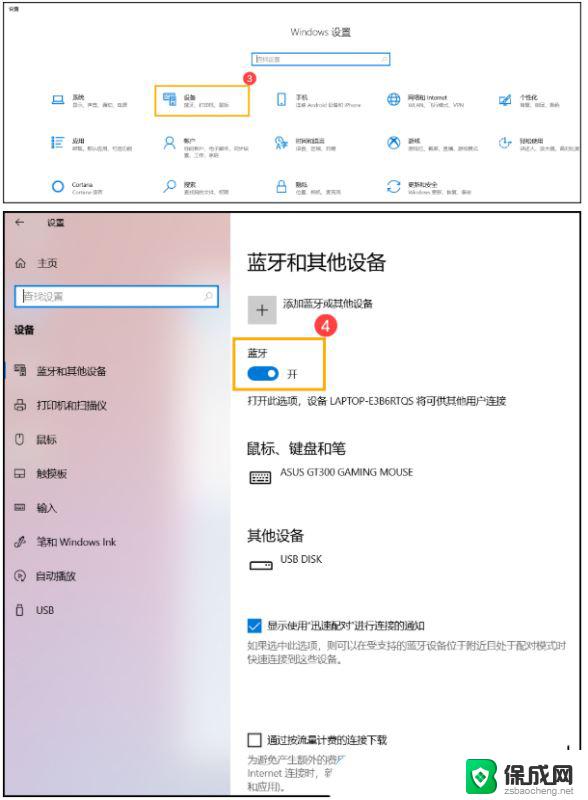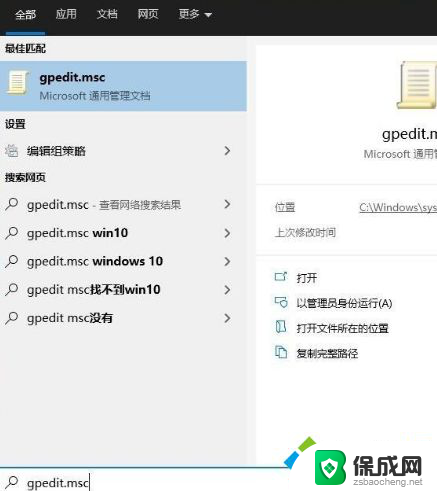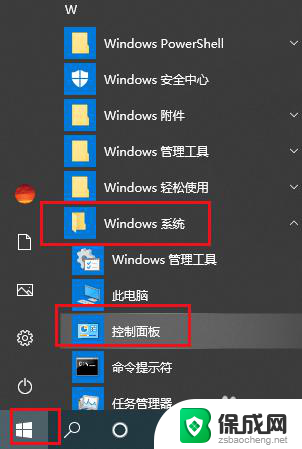win10win键解除禁用 如何解决Win10中Win键被禁用的问题
更新时间:2024-06-23 17:40:12作者:zsbaocheng
Win10中Win键被禁用的问题是许多用户在日常使用电脑时遇到的困扰之一,Win键作为快速访问开始菜单的关键,禁用后不仅影响操作效率,还可能导致一些功能无法正常使用。幸运的是解除Win键禁用的方法并不复杂,只需按照一定的步骤进行操作即可恢复正常。本文将详细介绍如何解决Win10中Win键被禁用的问题,帮助用户快速恢复正常使用体验。
操作方法:
1.点击电脑左下角的【开始】,找到【Windows系统】点击运行。
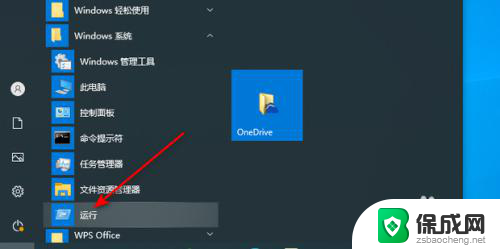
2.打开之后输入"gpedit.msc",点击确定。
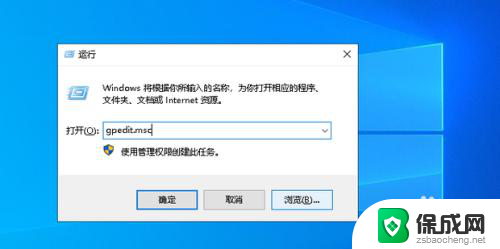
3.找到【windows组件】,点击打开它。

4.下拉找到【文件资源管理器】。
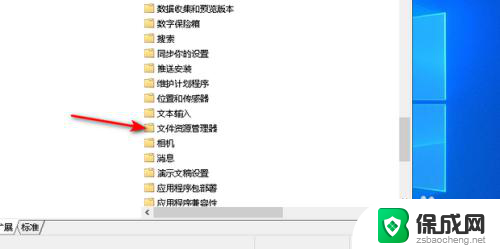
5.再打开下拉找到【关闭Windows键热键】,打开之后选择启用就可以了。
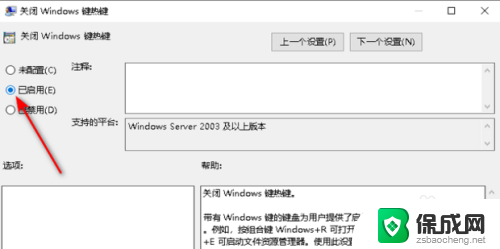
以上就是关于解除禁用Win键的全部内容,如果有遇到类似情况的用户,可以按照以上方法来解决。